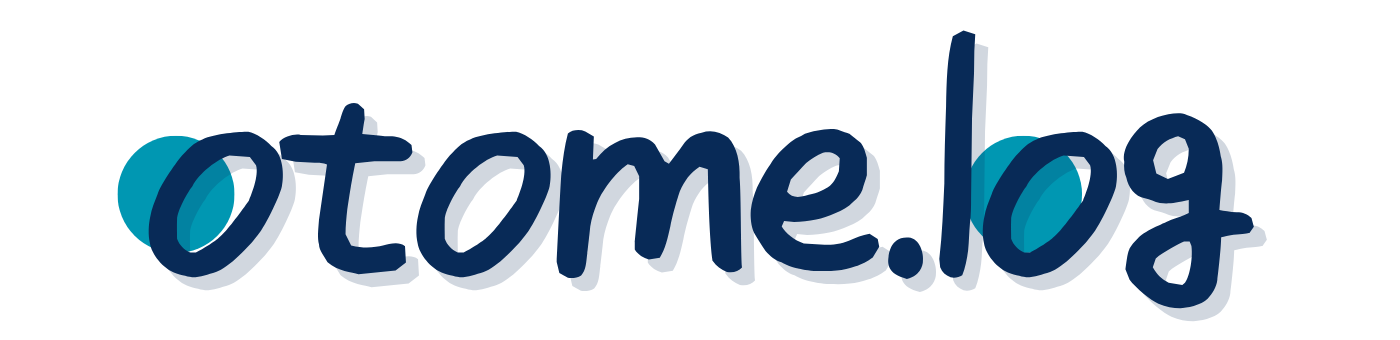Looker Studioとは?
Looker Studioは、Googleが提供しているデータ分析のためのクラウドベースのデータプラットフォームです。さまざまなデータソースからのデータを集約し、分析、視覚化、共有することが可能です。
見やすく使いやすいインターフェースを提供しているため、ビジネス上の意思決定をより迅速かつ正確に行うことができるように、なっています。
 おとめ
おとめ私はビジネスだけでなく、マネーフォワードのデータを活用して家計や資産の分析にも活用してるで~。
Looker Studio(旧Googleデータポータル)でできること
以下は、Looker studioでできることの例です。
①データの収集と管理
Googleアナリティクスやスプレッドシートなど、膨大な数のデータソースからデータを取り込むことができます。また、データを分類し、整理し、管理することもできます。
②データの分析と可視化
データをグラフやピボットテーブルでサクッと可視化することができます。これにより、データを簡単に分析し、意思決定のスピードを早めることが可能です。
③データの共有と協調作業
Looker Studioは、データの共有と協調作業を促進するための強力な機能を提供しています。
これにより、チームはデータを簡単に共有し、意見を交換することができます。
④セキュリティとアクセス管理
Looker Studioは、データのセキュリティとプライバシーを確保するための強力なセキュリティ機能を提供しています。
例えばレポートを作成する際に行レベルのセキュリティを設定することも可能です。
これにより同じデータソースから作成したレポートでもアクセスするアカウントによって表示するデータを変更することができます。重要なデータを安全に保護することができます。
とはいえその共有の設定間違えたらOUTなので、そこだけは注意
⑤カスタマイズされたダッシュボードの作成
Looker Studioを使用して、ニーズに応じたカスタマイズされたダッシュボードを作成することができます。これにより、ユーザーは必要な情報に簡単にアクセスし、迅速かつ正確な意思決定を行うことができます。



私は個人で利用しているので、データの共有や協業作業はしたことがないのですが、色々と便利そうですね~
Looker Studio(旧Googleデータポータル)の使い方
以下の手順に従って使用することができます。
①Looker Studioにログインして新たなレポートを作成
Looker Studioにアクセスし、「Get started(無料で利用開始)」を選択します。
このとき「接続したいデータソースのアクセス権を持つGoogleアカウント」でログインしないとデータソースが表示されないので、そこだけ注意です。
ログインしたら左上の+ボタンを押して新たなレポートを作成していきます。
テンプレートもあるのでそれを利用したい方は、テンプレートを利用して作成することも可能です。
特にGoogleアナリティクスのデータをレポート化したい方はもともとテンプレが充実しているのでそれを利用して作成するのがおすすめです!
②接続したいデータを用意して追加
上の「データを追加」のボタンから「データソース」を選択しましょう。
Googleアナリティクスやスプレッドシートなど豊富なソースが確保されていますよ。
③レポートやダッシュボードの作成
様々なダッシュボードを作成することで、複数のレポートを組み合わせて、ビジネス上の洞察をより総合的に把握することができます。
まずツールバー中央の「グラフを追加」を選択しましょう。
プルダウンから表、スコアカード、グラフなどを選択して、データの可視化形式を指定します。
その後、レポートがわかりやすくなるようにグラフにフィルタをかけます。
ツールバーの「コントロールを追加」を選択し、右側のプロパティパネルから「ディメンション」「指標」「期間」などを指定すれば簡単にフィルタ設定をすることができますよ。
ディメンションとは「データの切り口や範囲」、指標とはグラフ化する「具体的なデータ」を指定するものです。
例えば、ディメンションを「ページタイトル」指標を「平均ページ滞在時間」に指定すると、Webページごとの滞在時間レポートを作成できます。
④分析
Looker Studioでは、データをフィルタリングして詳細な分析を行うことができます。また、ドリルダウンを使用することで、より深いレベルのデータにアクセスすることができます。
可視化されたデータから「改善点」や「成功点」の分析をして現状を把握し、PDCAを回しましょう。
Looker Studioのメリットは?Excelとの違いも含めて解説
①リアルタイムの分析が手間なく可能になる
Looker Studioはクラウド上のデータを利用することができるため、データモデルの構築やレポート作成などのプロセスを自動化し、リアルタイムデータ分析が可能です。そのため、ビジネス上の意思決定をより正確に行うことができます。
「アナリティクスからCSVをエクスポートして、貼り付けて…」みたいな作業を省略し、自動でリアルタイムのデータへの接続が可能になります。
②データの一元管理
Looker Studioを使用すると、複数のデータソースからのデータを一元的に管理することができます。Excelなどのスプレッドシートでは、複数のファイルからのデータを統合することが困難であるため、データの重複や不整合が生じる可能性があります。
Looker Studioはデータの結合が簡単にできるので、様々な角度からの分析もしやすくなります。
③ビジュアルツールによる柔軟なレポート作成
Looker Studioでは、ビジュアルツールを使った柔軟なレポート作成が可能です。Excelでは、柔軟性が限定されているため、複雑なデータを可視化するために、膨大な時間と労力を費やす必要がある場合があります。
Looker Studioは、カスタマイズ性が高いため、ビジネスのニーズに合わせて簡単にカスタマイズすることができます。
個人的に優れていると感じるのは、コントロールバーで定点観測が簡単にできるところです。
Excelだと決まった期間のグラフのみ作成することになりますが、Looker Studioは日付や期間をコントロールバーで指定すると簡単に見たい時期のグラフをみることができます。
④チームでの協働作業が可能
Looker Studioは、複数のユーザーが同じデータにアクセスしながら協力して作業することができます。
Excelだとひとりが編集していると、「読み取り専用」ででしかデータを開けないことがよくありますよね?
一方、Looker Studioは、クラウド上でリアルタイムデータ分析を実行し、データの一元管理、柔軟なレポート作成、カスタマイズ、協働作業などの機能を提供しています。
これにより、データ分析をより効率的かつ正確に行うことができます。
Looker Studioの活用事例
以下は、Looker Studioが使えそうな具体的な事例です。
①ビジネスの健全性を把握するためのデータ分析
売上や仕入れ、営業利益などの分析ですね。
Looker Studioを使用することで、これらのデータを視覚化し、簡単に現状を把握することが可能です。
これにより、ビジネスの問題を特定し、効率的な意思決定を行うことができます。
②マーケティングキャンペーンの効果を測定
Looker Studioは、SNS広告などの外部サービスを始め、プログラミング不要でBigQueryやMySQLなどの様々なデータベース管理システムに接続することができます。
またGoogleサービスとの互換性も高く、アナリティクスやSearch Console、Google広告、スプレッドシートなどもシームレスに接続することが可能です。
PDCAのスピードが上がり、効果的なマーケティングキャンペーンを実施することができます。
③家計簿や資産管理ツールとしても
簡単にグラフを作ったり可視化できるので、資産管理ツールとしても優秀です。
家計簿アプリの場合、先月や今月など月単位でしか、詳しく分析できないことが多いですが、Looker Studioを利用することで年単位や3か月単位など、自由に期間の範囲を指定して分析することも可能になりますよ。
基盤さえ作成してしまえば、一生使えそうです。
まとめ
いかがでしたでしょうか?
Looker Studioを駆使すれば、ビジネスデータの視覚化や分析が今よりずっと簡単になります。
レポート作業を効率化することで、より重要なコア業務や、課題の洗い出し、次の施策の検討・実行に集中できそうです。
Looker Studioを足がかりにして、業務効率化を目指していきましょう!